Vzdialená plocha Chrome: Diaľkovo ovládajte počítače pomocou prehliadača Chrome
Musíte sa stretnúť s viacerými aplikáciami a webovými službami, ktoré vám umožňujú diaľkovo vidieť a ovládať iný systém. Tieto aplikácie a služby sú užitočné najmä v prípade, keď chcete na diaľku vyriešiť problémy s niekým systémom. Vzdialená plocha Chrome BETA je aplikácia prehliadača Chrome, ktorú práve vydala spoločnosť Google a ktorá vám umožní vzdialený prístup k počítaču pomocou prehliadača Chrome a aplikácie Google alebo ID Gmailu. Implicitne určené pre notebooky Chrome, funguje na akomkoľvek systéme s nainštalovaným prehliadačom Chrome; Mac, Windows, Linux atď.
Táto aplikácia vám umožňuje vzdialený prístup alebo zdieľanie vášho systému s kýmkoľvek pomocou prehliadača Chrome. Aby bolo pripojenie úspešné, musia mať túto aplikáciu nainštalovanú v prehliadači Chrome. Keďže vám táto aplikácia umožňuje zdieľať alebo pristupovať k systémom, vyžaduje si mimoriadne povolenia. Po nainštalovaní spustite aplikáciu ako v ktorejkoľvek inej aplikácii. Ak ste sa ešte neprihlásili, prihláste sa do svojej aplikácie Google alebo ID Gmailu. V oboch prehliadačoch nemusíte mať nastavenú synchronizáciu. Spustite aplikáciu, prihláste sa a kliknite na tlačidlo
ďalej prejdite na stránku povolení.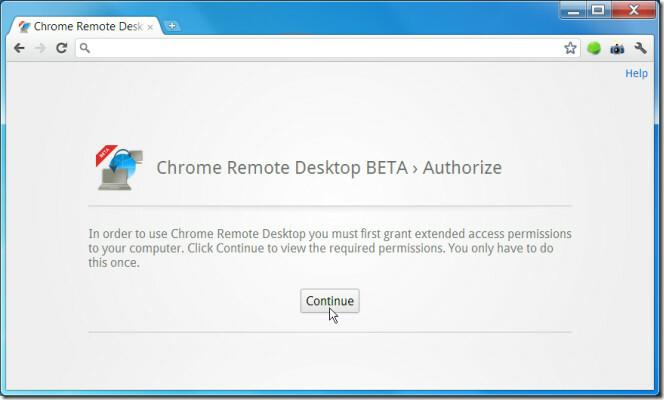
Aplikácia bude mať prístup ku všetkým súborom vo vašom systéme, k histórii prehliadania ak všetkým vymieňaným údajom s akýmkoľvek webovým serverom si okrem toho vyžaduje prístup k informáciám vo vašom účte Google na vytvorenie Pripojenie.
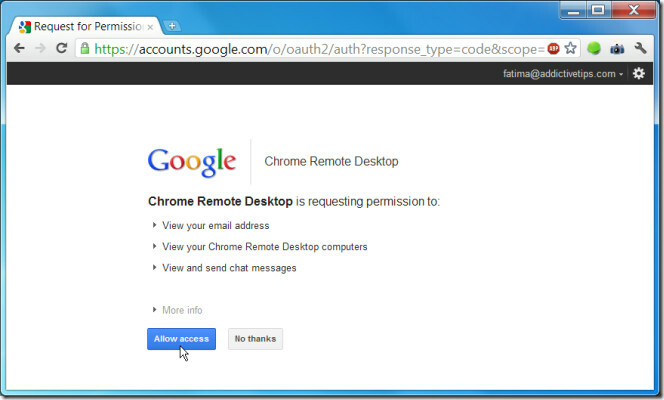
Po udelení povolenia aplikácie (v oboch systémoch) budete mať možnosť pristupovať k zdieľanému počítaču alebo zdieľať svoj vlastný počítač. Ak chcete zdieľať svoj vlastný počítač, kliknite na ikonu Zdieľajte tento počítač a aplikácia vygeneruje prístupový kód. Ak chcete získať prístup k zdieľanému počítaču, kliknite na ikonu prístup k zdieľanému počítaču odkaz pod tlačidlom.
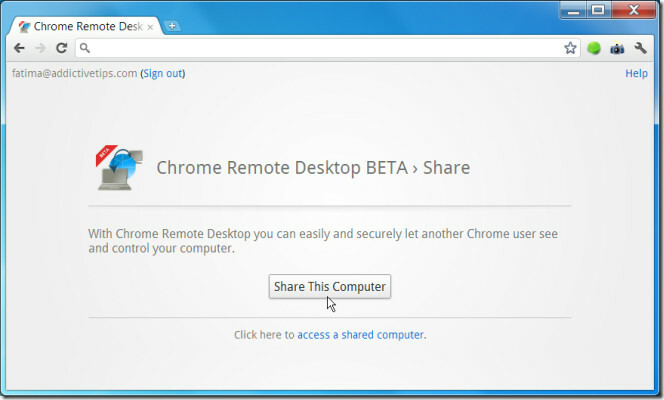
Používateľ pristupujúci k vášmu systému bude musieť kliknúť na ikonu prístup k zdieľanému počítaču prepojiť a do zadaného poľa zadajte prístupový kód vygenerovaný pre vás. Váš kód bude vyzerať nasledovne, jeho platnosť vyprší po krátkom čase, ak sa nepoužije.
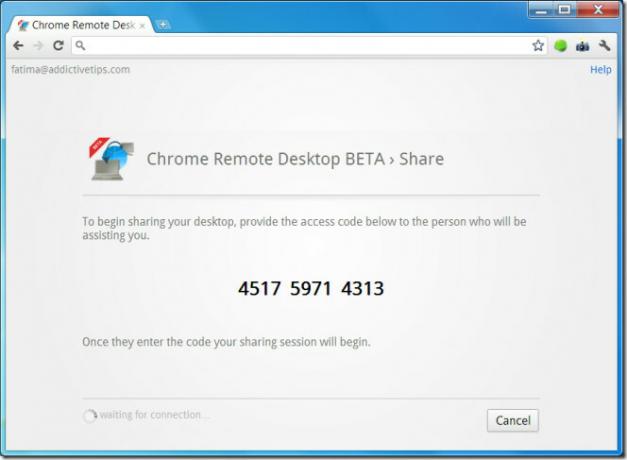
Na druhej strane sa zobrazí nasledujúca obrazovka; zadajte kód (medzery nie sú potrebné) a kliknite na Pripojiť (zobrazí sa táto obrazovka, ak sa rozhodnete pre prístup k zdieľanému počítaču používateľa).
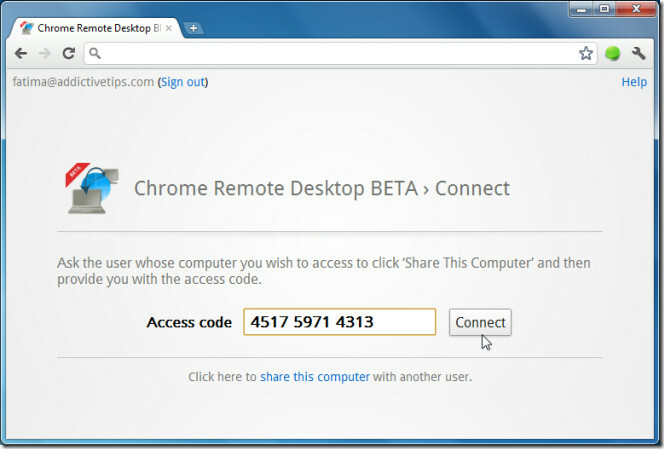
Vytvorenie spojenia trvá chvíľu. Po pripojení systém, ku ktorému sa diaľkovo pristupuje, dostane oznámenie o úspešnom vytvorení pripojenia. Okno s upozornením zostáva v hornej časti všetkých ostatných okien a klikne na ikonu Zastavte zdieľanie v prehliadači Chrome alebo na odpojiť tlačidlo v oznámení ukončí pripojenie.

Po nadviazaní spojenia budete môcť v systéme Chrome vidieť a ovládať druhý systém. S aplikáciou je zdieľanie pracovných staníc a prístupových systémov synonymom; prístup sa udelí po nadviazaní spojenia a neexistujú preň osobitné povolenia.
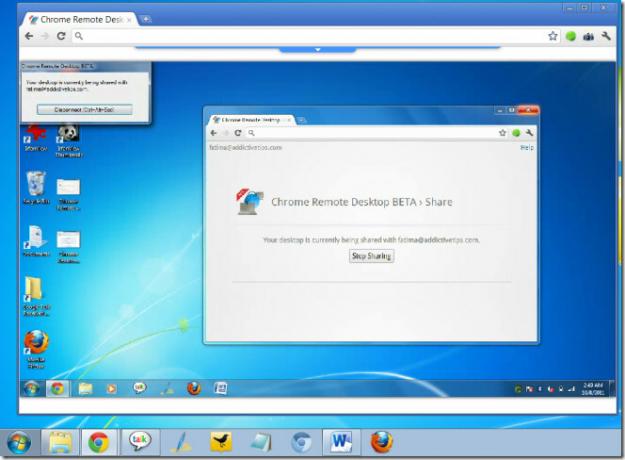
Zdieľaný systém môžete zobraziť v dvoch rôznych veľkostiach (v prehliadači Chrome), kurzor myši nad zobrazenú šípku rozbaľovacej ponuky v strede zdieľanej obrazovky a kliknutím na tlačidlo celej obrazovky na paneli zväčšíte zobrazenie na maximum Veľkosť. Pripojenie z tohto panela môžete kedykoľvek ukončiť.

Všetky akcie vykonané v inom systéme sa implementujú okamžite, ale po krátkom oneskorení sa prejavia na vašom konci. Ak chcete pripojenie ukončiť, kliknite na ikonu odpojiť v upozornení alebo, ak pristupujete k systému, kliknite na tlačidlo v upozornení, ktoré vidíte na zdieľanej obrazovke a pripojenie bude ukončené.
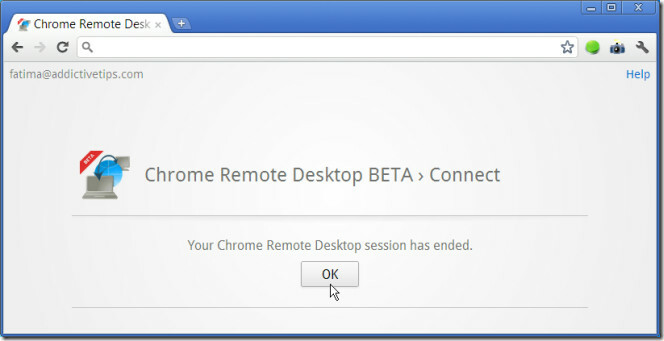
Prihlasovanie do Gmailu, prihlasovanie na synchronizáciu a prihlasovanie do tejto aplikácie sú rôzne veci. Možno nie ste prihlásení do Gmailu alebo synchronizovaní, ale ak ste prihlásení do aplikácie, nezabudnite sa odhlásiť. Ak sa chcete odhlásiť, znova spustite aplikáciu a kliknite na Odhlásiť sa vedľa vášho e-mailového ID.
Nainštalujte aplikáciu BETA pre vzdialenú plochu Chrome pre prehliadač Chrome
Vyhľadanie
Posledné Príspevky
Klasická opera pridáva ovládacie prvky karty Opera Opera v prehliadači Firefox 4
Jednou z funkcií prehliadača Opera je zatvorenie všetkých otvorenýc...
Zobraziť dokumenty online - rýchlo otvoriť akékoľvek dokumenty online
Máš Microsoft Office(doc, docx, ppt, pptx, pps, xls, xlsx), PDF(pdf...
Zobraziť webovú stránku v dvoch rámcoch so zapnutým rozdelením obrazovky [Chrome]
Raz za čas sa stretneme s rozšíreniami, ktoré majú najunikátnejšie ...


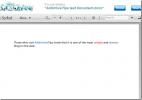
![Zobraziť webovú stránku v dvoch rámcoch so zapnutým rozdelením obrazovky [Chrome]](/f/6a97ec538f7cecf00bd4e6bea62ce48f.jpg?width=680&height=100)